Win10에서 관리자 계정을 활성화하고 설정하는 방법 Win10에서 관리자 계정을 활성화하는 방법을 알려드립니다.
- PHPz앞으로
- 2024-01-12 14:06:221749검색
Win10의 관리자 계정은 매우 높은 권한을 가지며 범죄자가 사용할 때 큰 위험을 초래하기 때문에 기본적으로 숨겨져 있고 닫혀 있습니다. 때로는 특별한 작업을 완료하기 위해 이 계정을 열어야 할 때도 있습니다. 그렇다면 win10에서 관리자 계정을 활성화하고 설정하는 방법은 무엇입니까? 다음으로 편집자는 win10 관리자 계정을 설정하는 과정을 보여줍니다.
win10 관리자 계정은 이전 win7/win8과 마찬가지로 기본적으로 숨겨지고 닫혀 있습니다. 이는 범죄자의 사용을 매우 잘 방지할 수 있습니다. 그러나 때로는 관리자 계정을 직접 사용해야 할 때 활성화하는 방법을 사용해야 합니다. 관리자 계정을 입력하면 어떻게 되나요? 아래에서 살펴보겠습니다.
Win10에서 관리자 계정을 활성화하고 설정하는 방법
데스크탑에서 "제어판"을 클릭하세요
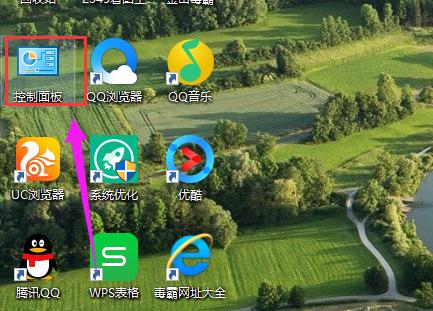
계정 사진 활성화-1
패널에 들어간 후 "관리 도구"를 선택하세요
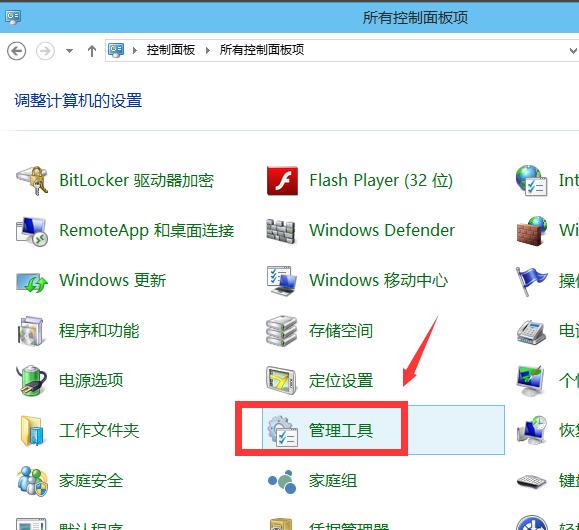
Win10 그림-2
"컴퓨터 관리" 선택
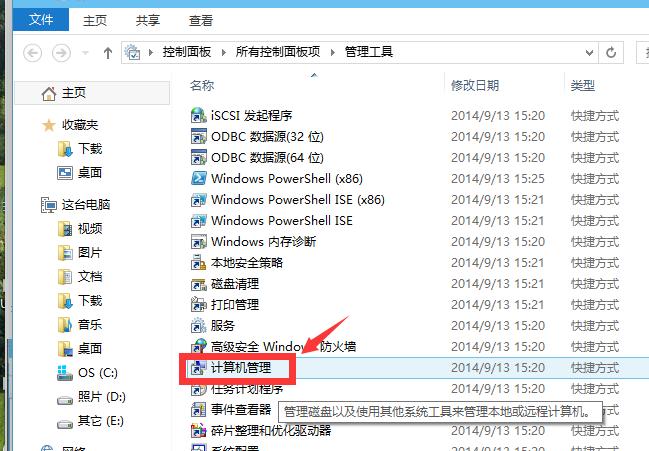
Win10 그림-3
두 번 클릭: 로컬 사용자 및 그룹
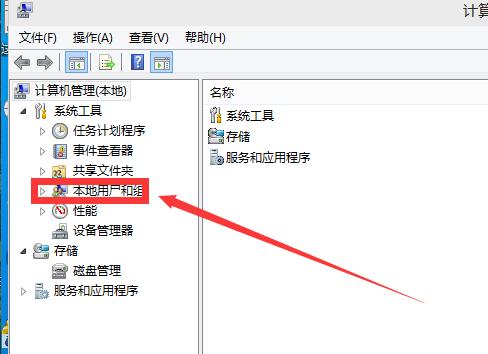
활성화 계정 맵 -4
"사용자" 폴더를 두 번 클릭합니다.
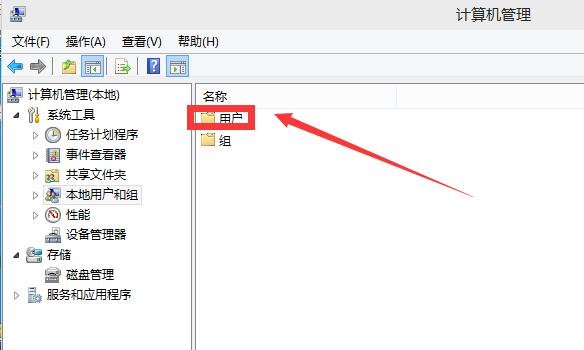
계정 맵 활성화-5
관리자 계정을 두 번 클릭합니다.
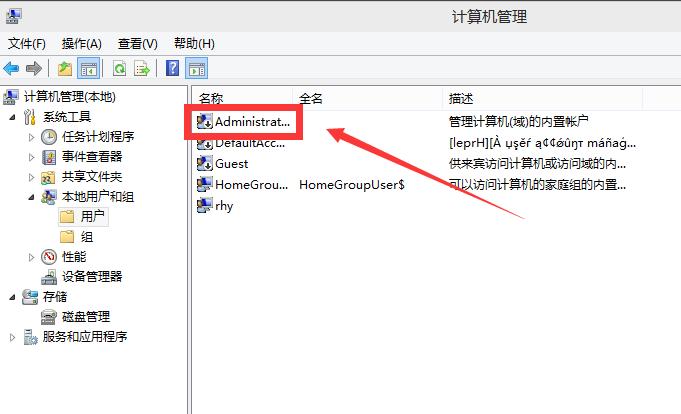
계정 맵 설정-6
Un 확인 계정 앞의 확인란이 비활성화되어 있으면 적용 버튼을 클릭하세요.
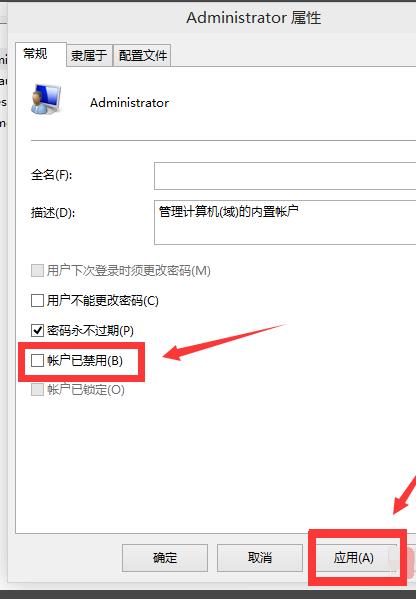
계정 사진 설정-7
관리자 계정이 성공적으로 활성화되었습니다
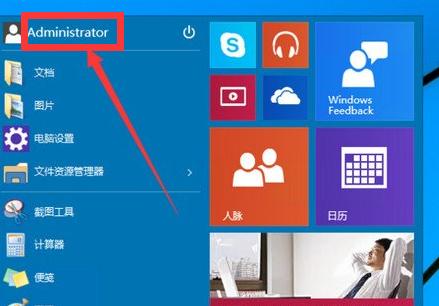
계정 사진 활성화-8
The 위는 Win10에서 관리자 계정 설정을 활성화하는 방법입니다.
위 내용은 Win10에서 관리자 계정을 활성화하고 설정하는 방법 Win10에서 관리자 계정을 활성화하는 방법을 알려드립니다.의 상세 내용입니다. 자세한 내용은 PHP 중국어 웹사이트의 기타 관련 기사를 참조하세요!

